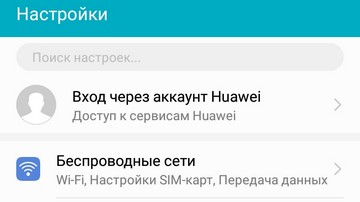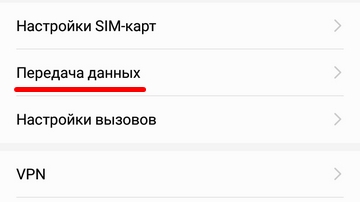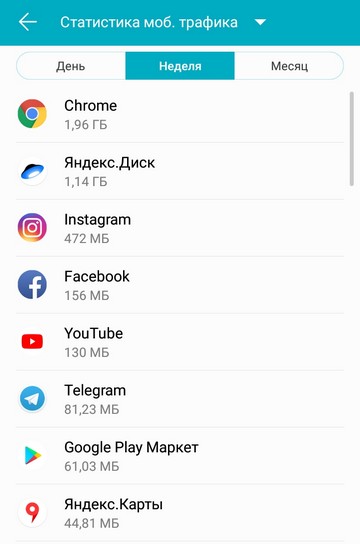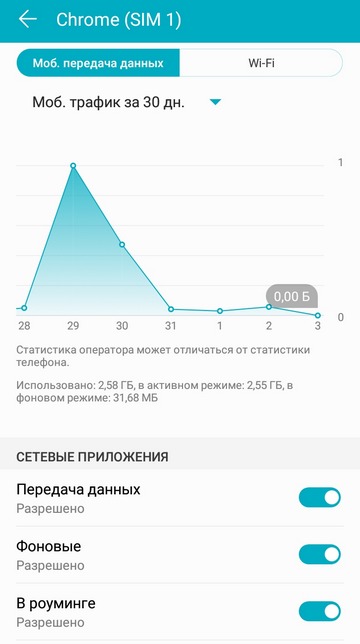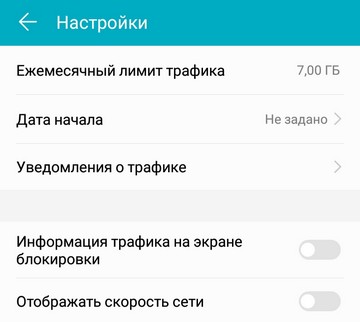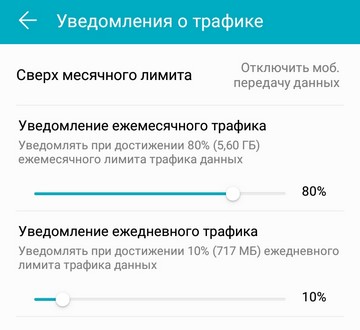У вас быстро заканчивается интернет на смартфоне? Пора посмотреть, какие приложения самые прожорливые: кто больше всех потребляет интернет-трафик. Если у вас безлимит, вам должно быть все равно, но мы советуем заглянуть в настройки. Если у вас не безлимит, мы рекомендуем установить ограничение на мобильный интернет, чтобы добрый сотовый оператор не подключил вам дополнительные интернет-пакеты за бешеные бабки.
Сегодня мы покажем, где смотреть потребление интернета разными приложениями и как выставить общее ограничение. Эти операции мы проделаем на примере Huawei Honor 7C (Android 8.0, EMUI 8.0). В других смартфонах будут немного отличаться параметры меню, но принципы одни и те же.
Кто самый прожорливый
Переходим в «Настройки», далее «Беспроводные сети > Передача данных > Выбрать сим-карту (если их несколько) > Оценка трафика». Здесь нужно выбрать, какой трафик вас интересует: мобильный или Wi-Fi и период статистики: день, неделя, месяц. Неделя — это статистика последних семи дней, месяц — период с первого числа месяца (обычно он совпадает с началом отчетного месяца у мобильного оператора связи).
Вот вам картинка для примера (мобильный трафик за неделю):
Chrome — 1,96 Гб (большая часть трафика — это видео, которое смотрели через браузер).
Яндекс.Диск — 1,14 Гб (в Диск автоматически закачиваются фотографии и видеоролики, сделанные на телефон. В этот период было снято много видеороликов. Увидев эти данные, мы включили автозакачку в Яндекс.Диске только при наличии Wi-Fi).
Instagram — 472 Мб.
Facebook — 156 Мб.
YouTube — 130 Мб.
Telegram — 81 Мб.
Play Market — 61 Мб.
Яндекс.Карты — 45 Мб.
Если кликнуть на любую строку, вы увидите, сколько данных потребляло приложение за последние 30 дней. А ниже можно отключить передачу данных, фоновую передачу и работу в роуминге.
Если перейти на меню уровнем выше, можно включить режим экономии трафика. В нем вы не будете получать обновления от электронной почты, социальных сетей, чатов, мессенджеров. Изображения будут грузиться, если только вы кликните по ним. Режим можно гибко настроить, разрешив каким-то программам игнорировать экономию трафика. В меню «Сетевые приложения» вы можете узнать, какие приложения и сервисы имеют доступ в интернет.
Как ограничить общий трафик
Ограничение лучше установить в размере, равном месячному интернет-пакету минус 500-700 Мб. После того, как вы достигните лимита, вам не нужно будет докупать доппакеты и вы сможете, включив экономию, продержаться до начала следующего отчетного периода.
В меню «Передача данных» переходим в «Настройки» (колесико в верхнем правом углу), где устанавливаем «Ежемесячный лимит трафика». По умолчанию предлагается указать лимит в мегабайтах, рекомендуем переключить на гигабайты. После этого у вас получится возможность установить собственную дату начала подсчета.
В меню «Уведомления о трафике» можно выбрать, как поступить телефону, когда будет достигнут месячный лимит: уведомить об этом или полностью отключить мобильную передачу данных. Ниже настраиваются два предупреждения. Первый срабатывает, когда вы достигнете 80% от месячного лимита, второй — при превышении дневного лимита, равного 10% от месячного. Проценты можно устанавливать любые.
В предыдущем окне можно включить показ трафика на экране блокировке (похоже, это неправильный перевод: при активации этой опции, система будет отдельно считать трафик, который расходуется, когда дисплей телефона находится в блокировке) и скорость сети (если вы часто бываете там, где плохая связь).
Интернет-трафик нужно ограничивать в том случае, если на вашем тарифе активна услуга по автоматическому подключения доппакетов. Они дорогие и при исчерпании текущего, вам сразу же подключат второй доппакет. Потом третий, четвертый. Всего их может быть 10-15 штук, что равно 2-3 тысячам рублей сверх абонплаты за месяц. Кроме установки ограничений мы советуем отключить автоподключение доппакетов на своем тарифе.